win7如何添加虚拟内存
发布时间:2016-12-02 19:32
相关话题
W7系统一直被网友们认可,那么,你们知道怎么在W7中添加它的虚拟内存呢?下面是小编带来的关于win7如何添加虚拟内存的内容,欢迎阅读!
win7如何添加虚拟内存?
点击【计算机】右键选择【属性】,然后点击【高级系统设置】:
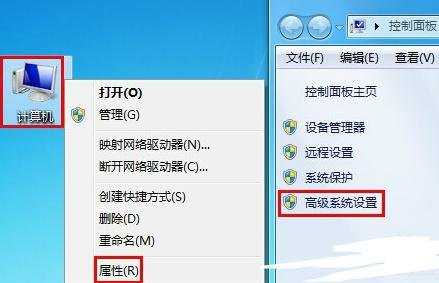
选择【高级】下面的【设置】,再点击【高级】,选择【更改】:
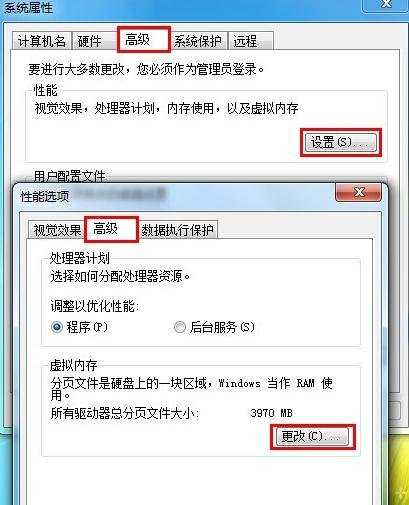
把【自动管理所有驱动器的分页文件大小】的“√”去掉,选中C盘或其他盘符,选择【自定义大小】(建议其最小值设置为物理内存的1.5倍,最大值设置为物理内存的3倍,小编的内存是4G的,你们要按照自己的实际内存来调整哦),把【初始大小】和【最大值】设置好后,依次点击【确定】保存,然后重启电脑即可:
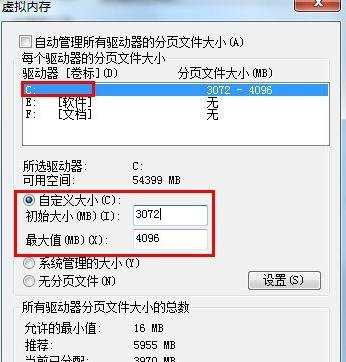
END
方法2 调整虚拟内存大小(xp)
点击【我的电脑】右键选择【属性】,点击【高级】后选择【设置】:
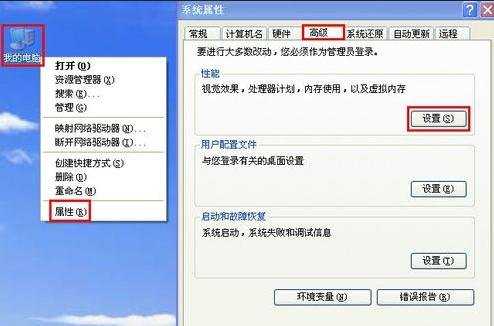
选择【高级】,点击【更改】,选中C盘,选择【自定义大小】(建议其最小值设置为物理内存的1.5倍,最大值设置为物理内存的3倍,小编的内存是1G的,你们要按照自己的实际内存来调整哦),把【初始大小】和【最大值】设置好后,依次点击【确定】保存,然后重启电脑即可:
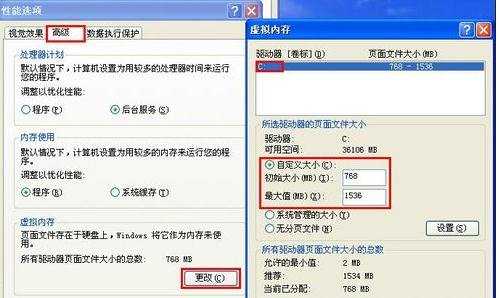

win7如何添加虚拟内存的评论条评论